-
Lernen Sie die Grundlagen
-
- Spaces
- Spaces
- Spaces erstellen
- Hinzufügen von Benutzern zu Spaces
- Space Aktivitäts-Strom
- Spaces folgen
- Space Details
- Space Einstellungen
- Spaces duplizieren
- Entfernen von Benutzern aus Spaces
- Schließen und Wiederherstellen von Spaces
- Löschen von Spaces
- Verschieben von Spaces zwischen verschiedenen KanBo Umgebungen
-
- Erstellen von Karten
- Kartenstatus ändern
- Karten folgen
- Termine in Karten
- Umbenennen von Karten
- Duplizieren von Karten
- Schnellaktionen
- Massenaktionen
- Kopieren & Einfügen
- Ändern der Kartenstatus Reihenfolge
- Standard-Karten-Status ändern
- Löschen von Kartenstatus
- Verschieben von Karten zwischen Spaces
- Archivierung von Karten
- Aufheben der Archivierung von Karten
- Löschen von Karten
- Erstellen von Kartenblockern
- Verwalten von Kartenblockern
-
- Dokumente in KanBo
- Kartendokumente
- Hochladen oder Erstellen von Dokumenten in Karten
- Anhängen und Trennen von Dokumenten in Karten
- Space Dokumente
- Dokument-Referenzen
- Dokumentenquellen
- Herunterladen von Dokumenten
- Bearbeiten von Dokumenten
- Bearbeiten von Dokumenten im Browser
- Bearbeiten von Dokumenten in Office-Anwendungen
- Umbenennen von Dokumenten
- Löschen von Dokumenten
-
Arbeit sichtbar machen
-
- Space Ansichten
- Erstellen von Space Ansichten
- Persönliche und gemeinsam genutzte Space Ansichten
- Gruppierung von Karten
- Filtern von Karten
- Anzeige-Einstellungen
- Berechnung des Arbeitsfortschritts
- Gruppierungsbeschreibung
- Einstellungen für die Gruppierung von Karten
- Reihenfolge der Gruppierungen ändern
- Ändern der Reihenfolge von Space Ansichten
- Space Ansicht löschen
- Kartenstatus und benutzerdefinierten Feldern folgen
-
- Mindmap-Ansicht
- Entfernen von Karten aus der Mindmap-Ansicht
- Erstellen einer Mindmap-Ansicht
- Hinzufügen von Karten zur Mindmap-Ansicht
- Navigieren in der Mindmap-Ansicht
- Kartenbeziehungen in der Mindmap-Ansicht
- Mindmap-Ansicht Einfärben
- Verwenden von Filtern in der Mindmap-Ansicht
- Umbenennen der Mindmap-Ansicht
- Mindmap-Ansicht löschen
-
-
Zusammenarbeiten
- Aktivitäts-Strom
- Detaillierungsgrad des Activity Streams
- Kommentare
- Board Chat
- Anzeige der Benutzeranwesenheit
- Karten-Anwesenheitsanzeige
- @Erwähnungen
- Senden von E-Mails an KanBo Karte oder Space
- Senden von Kartenkommentaren als E-Mail-Nachrichten
- Einladen externer Benutzer zu KanBo (Office 365)
- Space Besucher in Office 365-Umgebungen
-
Optimieren Sie Ihre Arbeit
-
Sicheres Arbeiten
-
Integrationen
-
- Erweiterte KanBo Aktionen in Power Automate
- Erstellen eines KanBoSpace, der an einen Unterordner angehängt ist, der von Power Automate erstellt wurde
- Erstellen von Dokumentordnern in Dokumentbibliotheken, die von KanBo mit Power Automate erstellt wurden
- Exportieren von KanBo Space Ansichten nach Excel
- Integration von KanBo und Azure Logic Apps
- Nahtloser Import von Microsoft Planner nach KanBo
- Verwenden der KanBo Outlook-App
-
Standardmäßig übergeordnete Karte
This post is also available in: English
Beziehungen zwischen übergeordneten und untergeordneten Karten können sehr komplex sein. Wenn die Karte mehr als ein übergeordnetes Element hat, wird eines davon als übergeordnetes Standardelement markiert. Mit anderen Worten, das übergeordnete Standardelement ist das übergeordnete Hauptelement der Karte. Die anderen übergeordneten Elemente werden nur für die Aggregation des Fortschritts verwendet.
Diese Beziehungen sind in der Mindmap-Ansicht sichtbar.
Theoretisches Beispiel
Es gibt drei untergeordnete Karten (Unterkarten) und zwei übergeordnete Karten. Jede übergeordnete Karte ist mit allen drei untergeordneten Karten verknüpft, aber jede untergeordnete Karte kann nur ein übergeordnetes Standardelement haben.
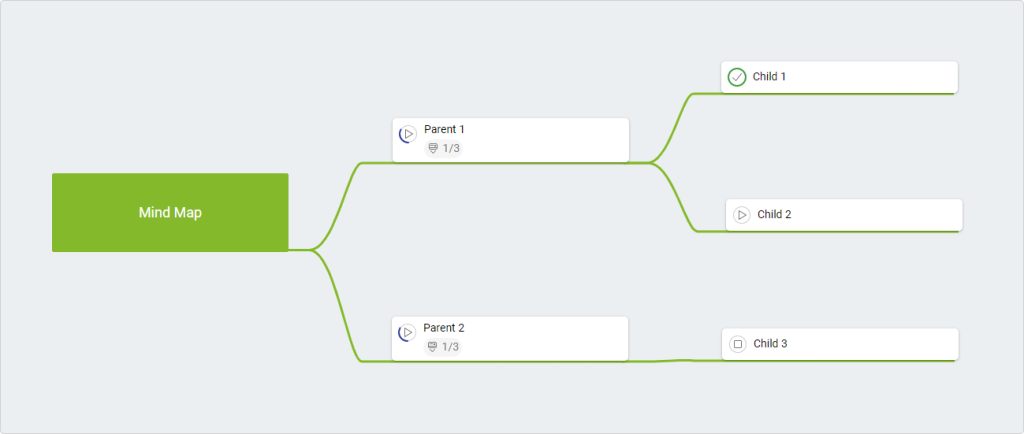
-
Die Karten Child 1 und Child 2 haben das gleiche übergeordnete Standardelement, nämlich Parent 1.
-
Für untergeordnetes Element 3 ist übergeordnetes Element 2 als Standard festgelegt.
Beachten Sie, dass die standardmäßige übergeordnete Idee für die Berechnung des Arbeitsfortschritts nicht wichtig ist. Jedes übergeordnete Element hat den gleichen Indikator für abgeschlossene Arbeit – 1/3 Unterkarten abgeschlossen.
Praxisbeispiel
- Kinderkarte: Finanzplan für die Einführung neuer Produkte
- Elternkarte 1: Einführung neuer Produkte
- Elternkarte 2: Finanzpläne
In diesem Beispiel hat die Karte „Finanzplan für die Einführung neuer Produkte“ zwei übergeordnete Elemente. Jeder von ihnen kann ein übergeordnetes Standardelement sein. Das erste übergeordnete Element, das dieser Karte zugewiesen ist, ist das übergeordnete Standardelement.
Diese Karte kannsogar mit Eltern aus verschiedenen Bereichen in Verbindung gebracht werden: der Marketingabteilung für die Einführung neuer Produkte und der Finanzabteilung für Finanzpläne.
Ändern des übergeordneten Standardelements
Das erste zugewiesene übergeordnete Element ist automatisch das Standardübergeordnete.
- Öffnen Sie den Space.
- Geben Sie die Karte ein.
- Bewegen Sie den Mauszeiger über eine übergeordnete Karte im Abschnitt Kartenbeziehungen.
- Klicken Sie auf die Drei-Punkte-Menüschaltfläche.
- Wählen Sie als Standard festlegen aus.
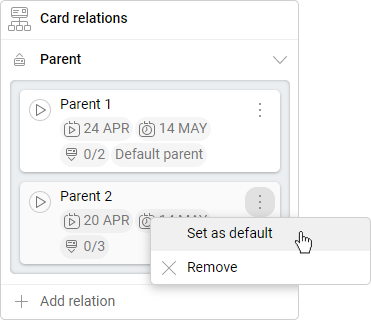
Häufig gestellte Fragen
Welche Art von Kartenbeziehung kann ich mit der Mindmap-Ansicht erstellen?
Sie können über- und untergeordnete Beziehungen mithilfe der Mindmap-Ansicht erstellen.
Was ist, wenn die Karte mehr als einen Elternteil hat?
Auch wenn die Karte mehr als ein übergeordnetes Element hat, ist nur eines davon das standardmäßig übergeordnete Element. Die Verbindung, die in der Mindmap-Ansicht sichtbar ist, ist die zwischen der untergeordneten Karte und der standardmäßigen übergeordneten Karte.
War dieser Beitrag hilfreich?
Bitte kontaktieren Sie uns, wenn Sie weitere Fragen haben.
